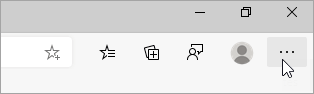nový Microsoft Edge je tu a lepší ako kedykoľvek predtým. Môžete to skúsiť teraz.
Pridali sme nové nástroje na ochranu osobných údajov a zjednodušili sme zabezpečenie vašich informácií. Prejdite na položky Nastavenia a ďalšie > Nastavenia > Ochrana osobných údajov, vyhľadávanie a služby .
Vyberte nastavenia pre stránku na novej karte. Ak chcete zmeniť obsah a rozloženie stránky, vyberte položku Nastavenia v hornej časti novej karty.
Domovskú stránku nastavte tak, že prejdete na položky Nastavenia a ďalšie > Nastavenia > Domovská stránka, Domovská stránka a nová stránka karty.
Môžete vytvoriť zoznam jazykov, ktoré chcete používať s prehliadačom Microsoft Edge, a jednoducho medzi nimi prepínať. Začnite prechodom na položky Nastavenia a ďalšie > Nastavenia > jazykoch. V časti Preferované jazyky vyberte položku Pridať jazyky a vyberte jazyky, ktoré chcete mať jednoducho k dispozícii v Microsoft Edgei. Môžete dokonca nechať Microsoft Edge prekladať stránky, ktoré sú v jazykoch, ktoré nemáte v zozname.
S Prehliadačom Microsoft Edge môžete robiť viac pridaním rozšírení. Prejdite na nastavenia a ďalšie > rozšírenia a otvorte stránku Rozšírenia. Okrem rozšírení z Microsoft Store teraz môžete pridať aj rozšírenia z iných obchodov. Môžete pridať napríklad Honey alebo Grammerly.
Nový Microsoft Edge môžete nainštalovať a synchronizovať vo viacerých zariadeniach – Macu, Androide, iOS a Windowse. Ak chcete zmeniť nastavenia synchronizácie, prejdite na položky Nastavenia a ďalšie > Nastavenia > Profily > Synchronizácia .